企业内部机器人实现在单聊会话发送互动卡片
更新于 2022-01-26本示例介绍了如何通过钉钉机器人实现单聊的互动卡片。
预期效果
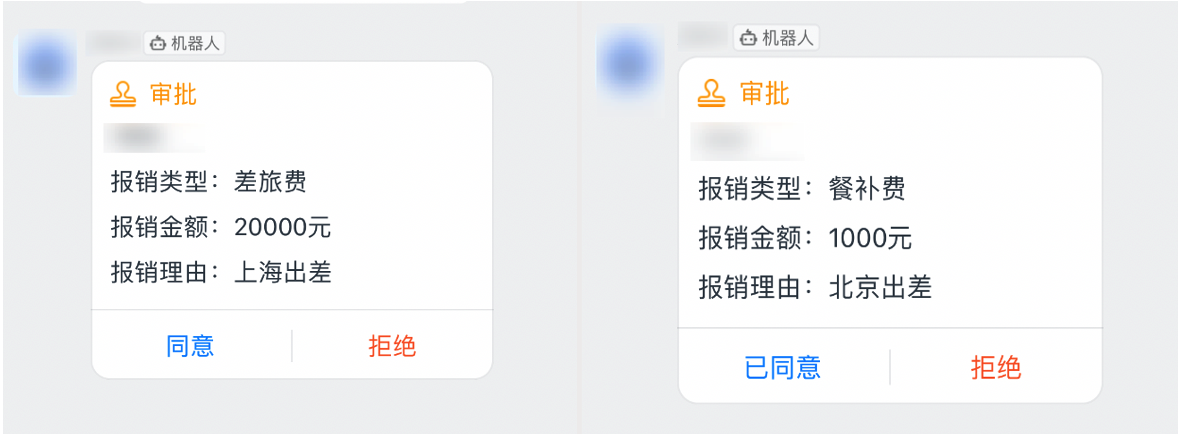
本文档展示了,创建一个企业内部应用机器人,使用机器人提供的API,实现互动卡片单聊的流程:
点击机器人应用-基础信息,获取AppKey和AppSecret。
设置开发管理,添加消息接收地址。
添加接口调用权限,点击“权限管理-场景群”,申请chat相关接口的管理权限。申请权限后无需审批,默认开通权限。
上线机器人,进入版本管理与发布页面,点击上线,机器人的状态变更为已发布。
登录钉钉管理后台,创建互动卡片消息模版获取cardTemplateId。
调用注册卡片交互回调地址接口,保留参数callbackRouteKey。
调用发送钉钉互动卡片接口,实现互动卡片的发送。
响应卡片回调地址,调用更新钉钉互动卡片接口,更新卡片内容。
接入流程

点击机器人应用-基础信息,获取AppKey和AppSecret。
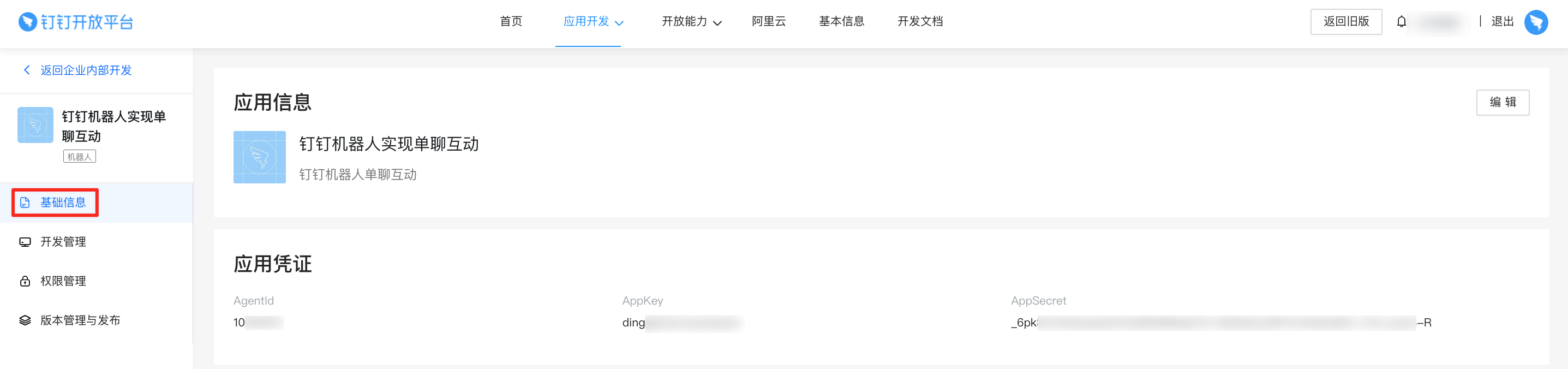
设置开发管理,添加消息接收地址。
说明消息接受地址是当用户单聊机器人时,钉钉会通过机器人开发者配置的消息接收地址,把消息内容发送到该地址,详情请参考文档钉钉机器人接收消息。
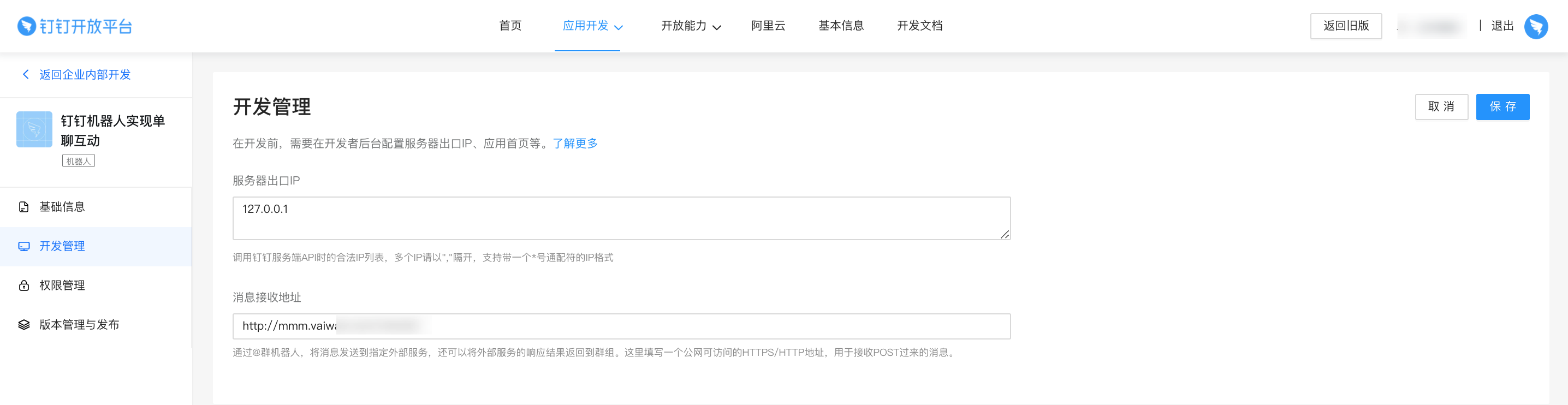
添加接口调用权限,点击“权限管理-场景群”,申请chat相关接口的管理权限。申请权限后无需审批,默认开通权限。
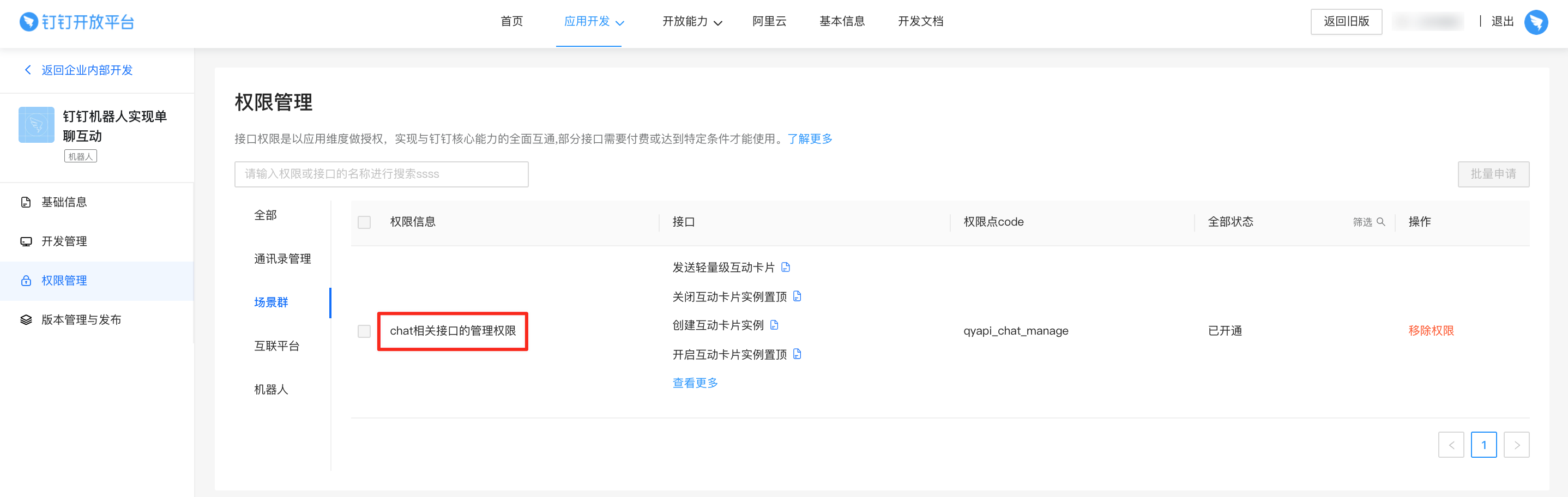
上线机器人,进入版本管理与发布页面,点击上线,机器人的状态变更为已发布。
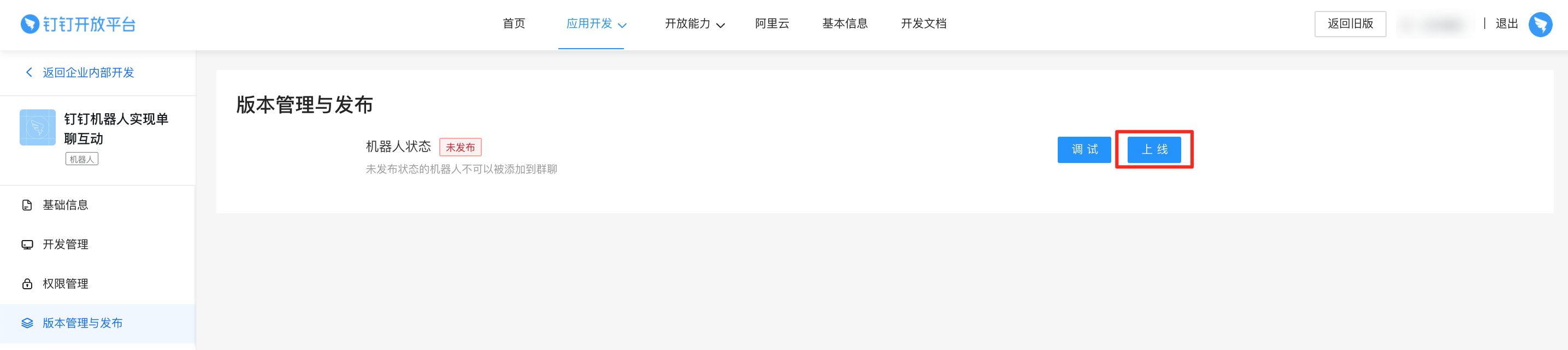
登录钉钉管理后台,创建互动卡片消息模版获取cardTemplateId。
注册卡片交互回调地址,保留参数callbackRouteKey。
调用发送钉钉互动卡片,实现互动卡片的发送。
说明钉钉机器人发送单聊消息时,不需要传递参数chatBotId和robotCode。
Loading...响应卡片回调地址,调用更新钉钉互动卡片。




